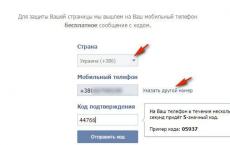Yuklab olingan antivirusni qanday olib tashlash mumkin. Antivirusni olib tashlash bo'yicha bosqichma-bosqich ko'rsatmalar. Muammoni hal qilishda yordam bering
Ko'pgina foydalanuvchilar o'z qurilmalaridan antivirus dasturlarini olib tashlashda muammolarga duch kelishadi. Muammolar, ayniqsa, qachon paydo bo'ladi o'chirishga harakat qilish oldindan o'rnatilgan dasturiy ta'minot, lekin boshqa hollarda, noto'g'ri olib tashlangan bo'lsa, muammolar va muvaffaqiyatsizliklar paydo bo'lishi mumkin. Ushbu maqolada keraksiz izlar va fayllarni qoldirmaslik uchun antiviruslarni kompyuter yoki noutbukdan qanday qilib to'g'ri olib tashlash haqida gap boradi.
Hech qanday holatda qilmaslik kerak bo'lgan asosiy narsa jildni o'chirish kompyuterdan himoyachi. Agar foydalanuvchi antivirusni oldindan yopib qo'ygan bo'lsa ham, ertami-kechmi tizim ma'lum bir faylni o'chira olmasligini bildiruvchi xabarni ko'rsatadi, chunki unga kirish taqiqlangan yoki u hozirda ishlatilmoqda. Buning sababi, hatto kommunal yopilgan bo'lsa ham, uning ba'zi xizmatlari ishlashda davom etadi.
Noto'g'ri olib tashlashning oqibatlari
Eng yaxshi holatda, agar noto'g'ri o'chirilgan bo'lsa, hech narsa bo'lmaydi, chunki tizim darhol qulflangan faylga qoqiladi. Biroq, antivirus ham sodir bo'lishi mumkin ishlamay qoladi umuman olganda yoki ba'zi fayllar o'chirilganligi sababli xatoliklarni bera boshlaydi. Eng yomon holatda, muvaffaqiyatsizliklarga qo'shimcha ravishda, ushbu protsedura uchun zarur bo'lgan fayllar o'chirilganligi sababli standart himoyachini olib tashlash funktsiyasi ham mavjud bo'lmaydi, shuning uchun siz OS himoyachisi bilan dasturiy ta'minotni o'z ichiga olgan katalogni o'chirishga xavf tug'dirmasligingiz kerak.
Biz standart o'chirish dasturidan foydalanamiz
Boshlash uchun siz "Ishga tushirish" ga o'tishingiz va u erda antivirus yoki uning ishlab chiqaruvchisi nomini o'z ichiga olgan papkani topishingiz mumkin, unga kiring va bo'limni toping " Oʻchirish" yoki "O'chirish". Ushbu usul foydalanuvchiga o'zi uchun maxsus ishlab chiqilgan standart o'chirish funktsiyasini ishga tushirishga yordam beradi. Har bir narsa yaxshi bo'lsa, xavfsizlik dasturi kompyuterdan butunlay o'chiriladi va tizimda hech qanday iz qoldirmaydi. 
Siz o'chirish bilan shug'ullanadigan standart Windows dasturidan ham foydalanishingiz mumkin; uni boshqaruv panelida topishingiz mumkin - o'rnatish va olib tashlash, yoki win+r tugmalarini bosib ushlab, ochilgan oynada yozishingiz mumkin appwiz.cpl.
Ushbu ro'yxatda siz o'zingizning antivirus dasturingizni topishingiz kerak, ustiga bosing, oynaning yuqori qismidagi O'chirish-ni bosing va keyin sehrgarning ko'rsatmalariga amal qiling. Keyin kompyuterni qayta ishga tushirish qoladi.
Uchinchi tomon yordam dasturlari
Agar standart usullardan foydalanganda biron bir nosozlik yuzaga kelsa, muammoni hal qilishga yordam beradigan universal uchinchi tomon ilovalaridan foydalanishingiz mumkin.
Yumshoq tashkilotchi
Rossiyalik ishlab chiquvchining ushbu yordam dasturi antiviruslarni hech qanday iz qoldirmaslik uchun butunlay olib tashlashga yordam beradi, shuningdek, o'rnatilgan dasturlarni kuzatib boradi va foydalanilmagan ilovalar mavjudligi haqida xabar beradi. Siz uni https://www.chemtable.com/ru/soft-organizer.htm rasmiy veb-saytidan yuklab olishingiz mumkin. Avval siz yordamchi dasturni o'rnatishingiz va ishga tushirishingiz kerak. Ishga tushgandan so'ng, foydalanuvchi oldida standart yordamchi dasturga o'xshash dasturlar ro'yxati ochiladi. 
Ushbu ro'yxat talab qilinadi antivirusingizni toping va o'chirish-ni bosing, shundan so'ng siz faqat sehrgarning ko'rsatmalariga amal qilishingiz kerak bo'ladi, bu sizga ma'lumotlarni o'chirishga va barcha izlarni tozalashga yordam beradi. Papkalar va fayllardagi, shuningdek, ro'yxatga olish kitobidagi eslatmalar sonini dastur nomi ostida ko'rish mumkin.
Revo o'chirish dasturi
Ilovalarni o'chirish uchun ajoyib dastur, uni www.revouninstaller.com/revo_uninstaller_free_download.html havolasidan yuklab olishingiz mumkin. Dasturni o'rnatganingizdan so'ng, ilovalar ro'yxatidan himoyachini topib, uni ajratib ko'rsatish va o'chirish tugmasini bosing. Tanlashni taklif qiladi qoldiqlarni skanerlash rejimi, uni o'rtacha yoki yuqori darajaga qo'ygan ma'qul. 
O'chirish vositasi
Rasmiy https://www.crystalidea.com/ru/uninstall-tool/download sahifasidan yuklab olinishi kerak bo'lgan maxsus yordamchi dastur. O'rnatishdan keyin sizga faqat kerak dasturni tanlang va o'chirish-ni bosing, standart olib tashlangandan so'ng, qo'shimcha oynada siz tizimda quyruqlar mavjudligi uchun skanerlashni amalga oshirishingiz mumkin, buni qilish kerak. 
Maxsus dasturiy ta'minot
Ko'pgina ishlab chiquvchilar foydalanuvchilar o'z dasturlarini o'chirishda yuzaga keladigan muammolarni bilishadi va ko'pincha kompyuterni noto'g'ri tozalashga urinishlarga duch kelishadi, shuning uchun ularning ba'zilari o'z mahsulotlarini kompyuterdan butunlay olib tashlaydigan va tizimdan barcha izlarni butunlay olib tashlaydigan maxsus yordam dasturlarini chiqardilar.
Kaspersky Remover
Siz uni https://support.kaspersky.ru/common/uninstall/1464 havolasidan yuklab olishingiz mumkin. Buning uchun dasturni ishga tushirish, rasmda ko'rsatilgan kodni kiritish va o'chirish tugmasini bosish kifoya. Shundan so'ng, yordamchi dastur barcha kerakli harakatlarni bajaradi.
Eset NOD Uninstaller
Siz uni http://download.eset.com/special/ESETUninstaller.exe rasmiy sahifasidan yuklab olishingiz mumkin. Siz qilishingiz kerak bo'lgan yagona narsa - yordamchi dasturni ishga tushirish, o'chirish haqidagi savolga javoban y ni kiritishingiz kerak bo'lgan konsol ochiladi. 
Avast tozalovchi
Yordamchi dastur https://www.avast.ru/uninstall-utility rasmiy veb-saytida mavjud. Siz birinchi boshlaganingizda taklif qilishi mumkin xavfsiz rejimda ishga tushirish, biz rozi bo'lishimiz kerak. Keyinchalik, yordamchi dasturning o'zi dastur qayerda o'rnatilganligini aniqlaydi, agar u noto'g'ri bajarsa, uni o'zingiz belgilashingiz mumkin. 
Siz qilishingiz kerak bo'lgan yagona narsa "O'chirish" tugmasini bosing.
Avira RegistryCleaner
Ishlab chiquvchining https://www.avira.com/ru/download/product/avira-registry-cleaner sahifasida mavjud. Ishga tushgandan so'ng, siz aniq nima o'chirilishi kerak bo'lgan katakchalarni belgilashingiz va tegishli tugmani bosishingiz kerak.
AVG Remover
Yuklab olish havolasi https://www.avg.com/ru-ru/utilities. Ishga tushgandan so'ng, siz litsenziya shartnomasiga rozi bo'lishingiz va davom etish tugmasini bosishingiz kerak, keyin yordam dasturi hamma narsani o'zi bajaradi. 
Dr.Web Remover
Siz uni boshqa yordam dasturlari bilan birga https://free.drweb.ru/aid_admin/ veb-saytidan yuklab olishingiz mumkin. Ishlash uchun siz shunchaki kodni kiritishingiz va o'chirish tugmasini bosishingiz kerak. 
Antivirusni kompyuteringizdan olib tashlashdan oldin, siz hech qanday holatda C:/Program Files disk direktivasidagi papkalarni o'chirish orqali antivirus dasturlarini olib tashlamasligingizni tushunishingiz kerak. Bu, albatta, dahshatli oqibatlarga olib keladi, shundan so'ng siz OSni qayta o'rnatishingiz kerak bo'ladi.
Avast antivirusini qanday olib tashlash mumkin?
Shunday qilib, agar kimdir Avast antivirusini qanday olib tashlashni xohlasa, lekin bilmasa, bu juda sodda tarzda amalga oshiriladi.
Dastlab, maxsus Avastclear dasturini yuklab olishingiz va o'rnatishingiz kerak. Endi quyidagilarni bajaring:
- OSni xavfsiz rejimda ishga tushiring.
- Dasturni ishga tushiring.
- Keyin antivirusni toping.
- Oʻchirish.
- Qayta ishga tushirish.
Kasperskiy antivirusini qanday o'chirish mumkin?
Kasperskiy antivirusini o'chirishdan oldin siz "Boshqarish paneli" ga o'tishingiz kerak, "Dasturlar va xususiyatlar" menyusini toping, keyin antivirusni tanlang va "O'zgartirish/O'chirish" tugmasini bosing, shundan so'ng o'chirish ustasi paydo bo'ladi.

Boshqa narsalar qatorida, KAV Remover Tool yordamida olib tashlashni amalga oshirishingiz mumkin. U Kasperskiy veb-saytida mavjud.
Arxivni yuklab oling, uni oching va kavremover.exe faylini ishga tushiring. Dastur Kasperskiy laboratoriyasi mahsulotlarini olib tashlash uchun maxsus ishlab chiqilgan. Siz .. qila olasiz; siz ... mumkin:

- Antivirusni avtomatik o'chirish.
- Antivirus qoldiqlarini olib tashlang.
Eset Nod32 antivirusini qanday butunlay olib tashlash mumkin
Eset antivirusini qanday olib tashlashni bilmasangiz, quyidagi maslahatdan foydalaning. O'rnatilgan dastur bilan papkaga o'tib, "O'chirish" faylini topishingiz va keyin ko'rsatmalarga amal qilishingiz kerak. Yoki buni "Ishga tushirish" menyusida, so'ng "Barcha dasturlar" da bajaring va "O'chirish" tugmasini bosing.
Menyu ochiladi, lekin Eset Nod32 antivirusini olib tashlashdan oldin siz anketa ma'lumotlarini to'ldirishingiz va yuborishingiz kerak, shundan so'ng antivirusni olib tashlashingiz mumkin.

ESET Uninstaller yordam dasturidan ham foydalanish mumkin, bu intuitiv jihatdan sodda va tushunarli.
Har qanday antivirusni olib tashlang
Antivirusni kompyuterdan qanday qilib butunlay olib tashlashni bilmaganlar uchun yana bir usul mavjud:
- Win + R buyruq qatorini oching.
- Biz appwiz.cpl yozamiz va keyin "Enter".
- Kerakli antivirus dasturini tanlang va "O'chirish" tugmasini bosing.
- Biz tizimni qayta ishga tushiramiz.
Endi siz antivirusni qanday olib tashlashni bilasiz va agar kerak bo'lsa, tizimni tasodifan buzish haqida tashvishlanmasdan uni istalgan vaqtda qilishingiz mumkin.
2 867 teglar:Ko'pgina foydalanuvchilar operatsion tizimni o'rnatishda sukut bo'yicha o'rnatilgan antivirusni o'chirishda muammolarga duch kelishdi. Ular antivirus dasturini olib tashlashni istamasligidan iborat. Ammo agar siz ba'zi qoidalarga rioya qilsangiz va ularga qat'iy rioya qilsangiz, antivirusni o'chirish qiyin bo'lmaydi.
Dastur fayllari katalogida antivirus papkasini izlash va uni o'chirishga harakat qilishning hojati yo'qligini yodda tutishingiz kerak. Bu ekranda faylni o‘chirib bo‘lmaydi, chunki unga kirish imkoni bo‘lmagani yoki boshqa ilovalar tomonidan foydalanilayotganligi haqida xabar paydo bo‘lishiga olib keladi. Bu shuni anglatadiki, antivirus butunlay yopiq bo'lsa ham ishlaydi. Tizim xizmatlari ishlayotgan bo'lishi mumkin.
Kelajakda antivirus yordam dasturini o'chirishda qiyinchiliklar paydo bo'lishi mumkin, chunki ba'zi fayllar o'chiriladi, ammo ularsiz yordam dasturini standart tarzda butunlay yo'q qilish mumkin emas.
Barcha foydalanuvchilar dasturlarni shu tarzda olib tashlashning iloji yo'qligini uzoq vaqtdan beri bilishadi, ammo bu holat eng keng tarqalgan bo'lib, buning natijasida antivirus o'chirilmaydi.
O'chirishning to'g'ri usuli
Agar litsenziyalangan antivirus va uning fayllari o'zgartirilmagan bo'lsa, unda siz eng to'g'ri va ishonchli usuldan foydalanishingiz mumkin. Siz qilishingiz kerak bo'lgan birinchi narsa - Boshlash menyusiga o'ting va bu erda antivirus dasturi papkasini toping. Unga bosish orqali siz "Antivirusni o'chirish" yoki O'chirish bandini ko'rishingiz mumkin. Siz uni tanlashingiz kerak.
Shundan so'ng, antivirusni olib tashlash uchun oyna ochiladi. Bu ishlab chiquvchilar tomonidan maxsus yaratilgan dastur bo'lib, operatsion tizimdan antivirus yordam dasturini o'chirish uchun mo'ljallangan. O'chirishdan so'ng, tizimlarni to'liq tozalash uchun kompyuteringizni qayta ishga tushirishingiz kerak. Bundan tashqari, maxsus dasturdan foydalanishingiz va Windows registrini tozalashingiz mumkin.
Agar "Start" da antivirus dasturi bo'lgan katalog yoki unga havola bo'lmasa, siz boshqa usuldan foydalanishingiz kerak. Buning uchun klaviaturada Win + R tugmalar birikmasini bosing. Ko'rsatilgan oynada appwiz.cpl buyrug'ini kiritishingiz va Enter tugmasini bosishingiz kerak.
O'rnatilgan dasturlarning ro'yxati, shu jumladan antivirus dasturi paydo bo'ladi. Siz uni tanlashingiz va "O'chirish" tugmasini bosishingiz kerak. Jarayon tugagach, kompyuteringizni qayta ishga tushirishingiz kerak.
Shuni esda tutish kerakki, ba'zi antivirus dasturlari, hatto to'g'ri o'chirilgan bo'lsa ham, izlarni qoldiradi. Ularni tozalash uchun bepul ro'yxatga olish kitobini tozalash dasturini yuklab olishingiz va antivirusdan qolgan barcha narsalarni olib tashlashingiz kerak.
Ba'zida antivirus dasturi hatto to'g'ri yo'l bilan o'chirilishini istamaydigan holatlar mavjud. Bu dastur bilan jild dastlab o'chirilganligi sababli sodir bo'ladi, ularsiz keyingi o'chirish mumkin emas.
Bunday holda, siz kompyuterni xavfsiz rejimda ishga tushirishingiz kerak. Keyin "Boshqarish paneli" ga o'ting, "Ma'muriyat" ni va keyin "Xizmatlar" ni tanlang. Bu erda siz antivirus bilan bog'liq bo'lgan barcha xizmatlarni o'chirib qo'yishingiz kerak.
Shundan so'ng siz tizimni tozalash dasturini ishga tushirishingiz va antivirus dasturi bilan bog'liq barcha fayllarni o'chirishingiz kerak.
Yuqorida tavsiflangan ko'rsatmalarga rioya qilish kerak, ayniqsa yangi foydalanuvchilar uchun, chunki tajribasizligingiz tufayli siz operatsion tizimni antivirusni olib tashlash juda qiyin bo'ladigan holatga keltirishingiz mumkin. Ko'pincha, yangi boshlanuvchilar, xato xabarlarini ko'rganlarida, operatsion tizimni qayta o'rnatishga murojaat qilishadi, bu tavsiya etilmaydi. Bunday holda, tajribali foydalanuvchi yoki mutaxassisdan yordam so'rash yaxshidir.
Ko'pgina shaxsiy kompyuter foydalanuvchilari antivirus dasturini noto'g'ri olib tashlash shunga o'xshash dasturiy ta'minotni o'rnatish bilan bog'liq muammolarga olib kelishi mumkinligini hatto anglamaydilar. Keling, antivirusni qanday qilib to'g'ri olib tashlashni ko'rib chiqaylik, bu kelajakda muammolarni oldini olishga yordam beradi.
Eng oson yo'li uni Windows tizimining o'zi yordamida olib tashlashdir. "Boshqarish paneli" → "Dasturlar" → "Dasturlar va xususiyatlar" ni oching, ilovalar ro'yxatidan kerakli narsani toping va uni o'chirib tashlang. Keyinchalik murakkab variant - uchinchi tomon dasturlari yordamida antivirus dasturini o'chirish. "Your Uninstaller PRO" ni kompyuteringizga yuklab oling va o'rnating - torrent orqali o'zingizning xavfsizligingiz uchun buni qilsangiz yaxshi bo'ladi. Ko'rsatmalar, shuningdek, eng katta torrent trekerlari ro'yxati sizga yordam beradi. Uninstaller-ni ishga tushiring, tozalagichning ishlaydigan oynasida antivirus belgisini tanlang va "Batafsil" bo'limidagi "O'chirish" tugmasini faollashtiring. Bu hali hammasi emas. Antiviruslar tizim papkalariga juda chuqur kirib boradi va ulardan butunlay xalos bo'lish uchun "tizim himoyachisi" fayllarining yo'qolgan qoldiqlarini tozalaydigan yordamchi dasturlar mavjud. Agar siz Nod32-ni o'chirmoqchi bo'lsangiz yoki uni allaqachon o'chirib tashlagan bo'lsangiz, ESET veb-saytiga va "ESET Uninstaller" yordam dasturi uchun "ESET xavfsizlik mahsulotlarini qo'lda o'chirish" bo'limiga o'ting. U erda siz o'rnatishning batafsil tavsifini ham topasiz. Kasperskiy laboratoriyasi mahsulotlarining muxlislari ham rasmiy manbaga o'tishlari va arxivni "kavremover" yordam dasturi bilan yuklab olishlari kerak.

Shubhasiz, kompyuterdan faol foydalanish, albatta, foydalanuvchini qiziqtiradigan yangi antiviruslarni o'rnatishni o'z ichiga oladi. Ammo antivirus kompyuterdan o'chirilishini istamasa, bu xafa bo'lishi mumkin emas. Shuning uchun, men foydalanuvchilarning tez-tez so'ragan savoliga javob beraman, agar Kasperskiy Anti-Virusni kompyuterdan olib tashlash mumkin bo'lmasa, uni qanday olib tashlash mumkin.
O'chirishdan oldin
Yo'q qilish uchun Kasperskiy standart Windows vositalaridan foydalangan holda, siz uni hisobingiz orqali o'chirib tashlashga urinib ko'rishingiz mumkin, agar bu ishlamasa, xavfsiz rejimga o'ting va u erdan o'chirib tashlashga harakat qiling. Keyin, laganda ichida antivirus belgisini toping, ustiga sichqonchaning o'ng tugmachasini bosing va "Chiqish" ni tanlang (quyidagi skrinshotda bo'lgani kabi).

Shundan so'ng siz antivirusni olib tashlashingiz mumkin.
Yuqorida men sizga Kasperskiy antivirusini hech qanday dastursiz qanday olib tashlashni aytdim. Ammo agar siz antivirusni oddiy usulda olib tashlay olmasangiz: hisob qaydnomangizda yoki xavfsiz rejimda, keyin maqolani o'qing.
Antivirus tizim registrida ro'yxatdan o'tganligini unutmang, "Win + R" yoki "Start" - "Run" tugmalar birikmasini bosib, ro'yxatga olish kitobi muharririga o'ting, so'ng "regedit" ni kiriting va "Enter" tugmasini bosing.
Biz butun kompyuter bo'ylab qidiruvni amalga oshiramiz, disklar tarkibini diqqat bilan ko'rib chiqamiz, o'chiriladigan mahsulot bilan bog'liq fayllarni topamiz va ulardan xalos bo'lamiz.
KavRemover yordam dasturi yordamida olib tashlash
Antivirusni o'chirishni istamagan holatlar uchun Kasperskiy laboratoriyasi tomonidan ishlab chiqilgan maxsus KavRemover yordam dasturi mavjud. Uni ishlatishni boshlash uchun avval uni rasmiy veb-saytdan yuklab olamiz. Ushbu turdagi barcha yordamchi dasturlar singari, u o'rnatishni talab qilmaydi, chunki u faqat bir marta kerak bo'ladi.

Shunday qilib, biz dasturni yuklab oldik va xavfsiz rejimga o'tdik. Muvaffaqiyatga erishdingizmi? Agar hamma narsa yaxshi bo'lsa, biz davom etamiz. Biz yuklab olingan yordam dasturini ishga tushiramiz, litsenziyaga rozilik bildiramiz, "Roziman" tugmasini bosing.

Bir necha soniyadan so'ng dastur tizimni Kasperskiy dasturiy ta'minot mahsulotlari mavjudligi uchun tekshiradi. Agar tizimingizda Kasperskiy antivirusi bo'lmasa yoki yordamchi dastur antivirusni topa olmasa, qaysi dasturiy mahsulotni olib tashlamoqchi ekanligingizni mustaqil ravishda ko'rsatishingiz kerak.

Keyingi qadam, rasmdagi kodni kiriting va "O'chirish" tugmasini bosing. Biz sabr-toqatlimiz va olib tashlash protseduralari muvaffaqiyatli yakunlanganligi haqidagi xabar paydo bo'lishini kutamiz va kompyuterni qayta ishga tushiramiz.
Aytgancha, men yaqinda dastur antivirusni o'chirishga qodirligini bilib oldim, hatto uni o'chirish parol bilan himoyalangan bo'lsa ham. Shunday qilib, uni bortga olib boring, chunki bu juda zarur bo'lgan paytlar bor.
O'chirishdan so'ng, biz yordam dasturi ishga tushirilgan papkada yaratilgan jurnal turini tahlil qilamiz.
Kasperskiyni maxsus dasturlar yordamida o'chirish
Agar yuqorida tavsiflangan usullar sizga yordam bermasa, Kasperskiyni qanday olib tashlash mumkin? Mononi olib tashlash uchun maxsus yordamchi dasturlardan foydalaning. Shuni ta'kidlash kerakki, bunday dasturlar juda ko'p yaratilgan, garchi ular kamroq ishlatilsa ham, chunki ishlab chiquvchilarning o'zlari tomonidan yaratilgan yordamchi dastur mavjud. Albatta, allaqachon sinovdan o'tgan va ijobiy sharhlarni olganlardan foydalanish yaxshiroqdir. Bunday dasturlarning asosiy afzalligi shundaki, standart operatsion tizim vositalaridan farqli o'laroq, ular foydalanuvchini o'chirilgan dasturiy mahsulotlarning, shu jumladan antiviruslarning qoldiqlarini qidirish va qo'lda "tozalash" zaruratidan xalos qiladi. Bunday dasturlardan foydalanish oson va do'stona va intuitiv interfeysga ega bo'lganligi sababli, o'chirishda hech qanday muammo bo'lmasligi kerak.
Blogda u ushbu dasturlardan biri haqida gapirgan maqola bor: "".
Va yana bir jihatga e'tiboringizni qaratmoqchiman. Kompyuterda o'rnatilgan standart antivirus antivirusni o'chirish dasturini potentsial xavfli va kompyuter xavfsizligiga tahdid solishi mumkinligini aniqlay oladi. Bundan qo'rqishning hojati yo'q. Axir, bu uning ishlashi jarayonida antivirusni majburan yopadigan, shuningdek, antivirus nuqtai nazaridan boshqa shubhali va xavfli harakatlarni amalga oshiradigan dasturni aniqlashga mutlaqo normal reaktsiya. Bunga qo'shimcha ravishda, antivirusni muntazam ravishda ishga tushirishni oldini olish uchun siz ushbu dasturni ishonchli dastur sifatida qo'shishingiz mumkin va shu bilan antivirusga nima qilayotganimizni bilamiz.
Shunday qilib, yuqorida aytilganlarning barchasidan biz quyidagi xulosaga kelishimiz mumkin - antivirus dasturlarini to'g'ri olib tashlash - bu mutlaqo oddiy bo'lmasa ham, to'liq bajariladigan vazifadir.
Biz Kasperskiy antivirusini qanday olib tashlashni aniqladik, endi biz antivirusni qanday olib tashlashni aniqlaymiz.
Boshqa antiviruslarni qanday olib tashlashni quyidagi maqolalarda ko'rishingiz mumkin:
Ko'rishguncha!
10-tur boshqotirmalari. Ozgina qoldi va sovrinlar cho'ntagingizda😉